Windows10系统全屏截图时黑屏的解决方法
时间:2019-03-11 10:26:52来源:装机助理重装系统www.zhuangjizhuli.com作者:由管理员整理分享
一般操作Windows系统用户都知道截图是平时经常需要使用到的一个功能,但在使用过程中难免会遇到一些问题,这不近日就有Windows10系统用户来反应,在截图的时整个屏幕都变黑色了,导致截取的内容也不理想,这是什么情况呢?为什么在截图的时候整个屏幕就会变黑呢?其实出现这样的情况首先要确保电脑中显卡驱动正常(可以通过开始右键--设备管理器--显示适配器 来查看是否正常)如果有叹号、问号的话就先将电脑中的显卡驱动重新安装一遍试试,如果显示正常,就按下面的教程来解决即可。
1、首先,按Win+R组合快捷键,在打开运行在框中输入regedit,再点击确定或按回车即可打开注册表;
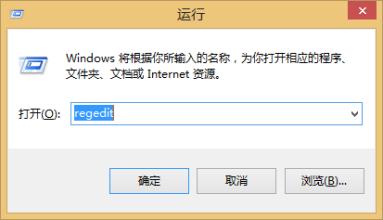
2、然后,在打开注册表之后,在注册表中依次展开:HKEY_LOCAL_MACHINESYSTEMCurrentControlSetControlGraphicsDriversDCI;
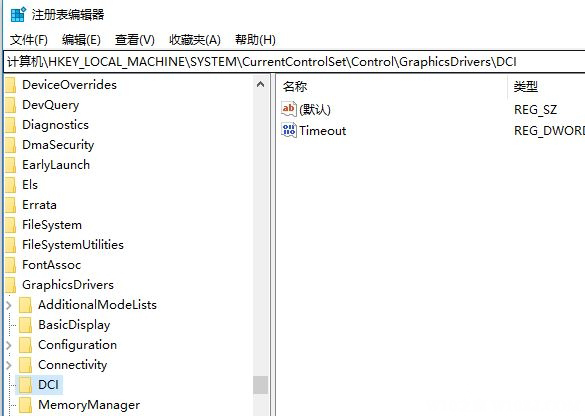
3、在DCI对应的右侧窗口中左键双击:Timeout(超时)在打开的编辑DWORD(32位)值窗口,把Timeout的数值数据从7更改为0,最后再点击确定即可;
4、在修改完成后关闭注册表,在按Ctrl+Shift+Esc组合快捷键,在打开任务管理器,在任务管理器中找到Windwos资源管理器,在资源管理器上单击右键,选择重新启动按钮将其重启即可解决
通过以上的修复完成后再重新截图就不会出现黑屏的现象了,如果以后用户也遇到这样的问题,不妨按照教程去解决操作吧,希望这个教程对大家有所帮助。
1、首先,按Win+R组合快捷键,在打开运行在框中输入regedit,再点击确定或按回车即可打开注册表;
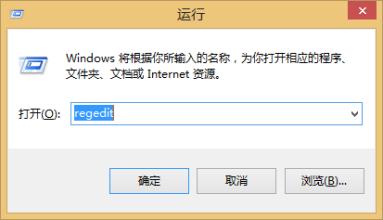
2、然后,在打开注册表之后,在注册表中依次展开:HKEY_LOCAL_MACHINESYSTEMCurrentControlSetControlGraphicsDriversDCI;
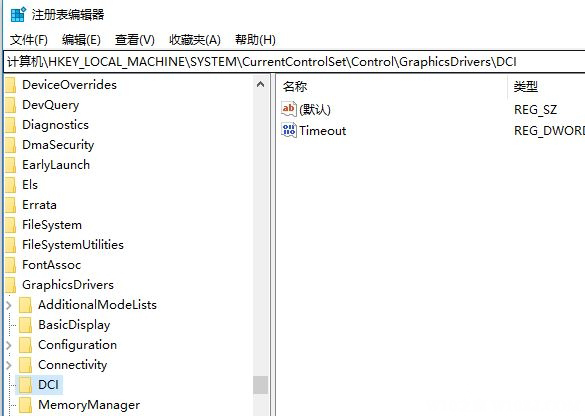
3、在DCI对应的右侧窗口中左键双击:Timeout(超时)在打开的编辑DWORD(32位)值窗口,把Timeout的数值数据从7更改为0,最后再点击确定即可;
4、在修改完成后关闭注册表,在按Ctrl+Shift+Esc组合快捷键,在打开任务管理器,在任务管理器中找到Windwos资源管理器,在资源管理器上单击右键,选择重新启动按钮将其重启即可解决
通过以上的修复完成后再重新截图就不会出现黑屏的现象了,如果以后用户也遇到这样的问题,不妨按照教程去解决操作吧,希望这个教程对大家有所帮助。
分享到:
